Örneklerle Sepete Ekle Metin WooCommerce Kılavuzu Nasıl Değiştirilir
Yayınlanan: 2019-09-16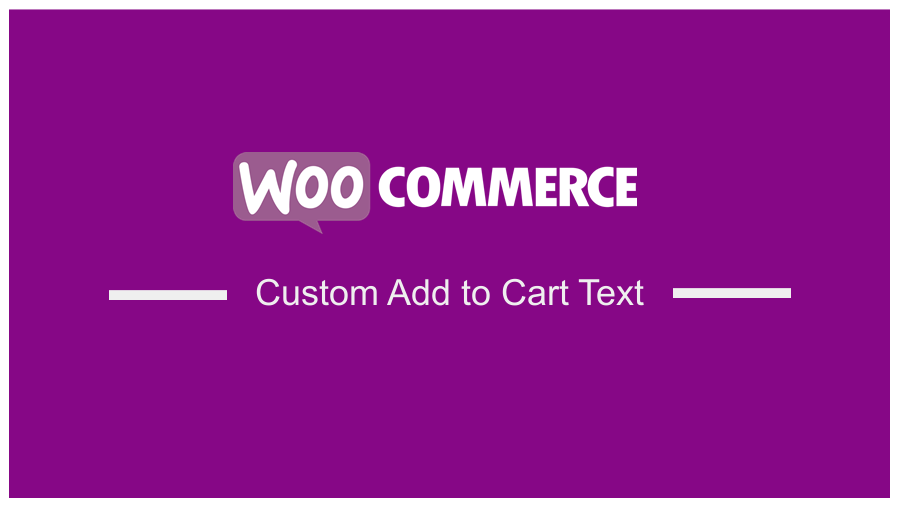 WooCommerce varsayılan sepete ekleme metni, e-Ticaret eklentisi tüm sektörlerde kullanıldığından, çoğu WooCommerce kullanıcısının ihtiyaç duyduğu en yaygın değişikliklerden biridir. WooCommerce mağaza sahipleri veya servis sağlayıcıları tarafından ihtiyaç duyulan özelleştirme, varsayılan metin olan
WooCommerce varsayılan sepete ekleme metni, e-Ticaret eklentisi tüm sektörlerde kullanıldığından, çoğu WooCommerce kullanıcısının ihtiyaç duyduğu en yaygın değişikliklerden biridir. WooCommerce mağaza sahipleri veya servis sağlayıcıları tarafından ihtiyaç duyulan özelleştirme, varsayılan metin olan 'add to cart' yerine harekete geçirici mesaj düğmesindeki özel bir mesajdır. Örneğin, bir tur rezervasyonu web sitesi, sepete ekle metninin 'Kitap Turu' veya 'Tatil Rezervasyonu' olmasını gerektirecektir.
WooCommerce Özelleştirme
Tamamen özel bir e-ticaret çözümü yapmak için birkaç WooCommerce değişikliği gerekiyor. Daha önce, mağazaya dönüş bağlantısının nasıl değiştirileceğini, WooCommerce'de ödeme yapıldıktan sonra nasıl yönlendirileceğini, onay mesajı olmadan nasıl çıkış yapılacağını ve diğer WooCommerce özelleştirme ihtiyaçları arasında başarılı bir giriş yaptıktan sonra WooCommerce kullanıcılarının nasıl yönlendirileceğini tartıştık.
WooCommerce'de sepete ekle metnini değiştirmenin kolay ve hızlı yolunu arıyorsanız, bu eğitim size adım adım kılavuzda hızlı bir şekilde gösterecektir. Zaman kazanmak için hızlıca gözden geçirmeniz için 3 adımı özetlemek istiyorum:
Adım Adım WooCommerce Metni Değiştir Sepete Ekle
- Tema işlevleri dosyasını bulun – Tema function.php dosyanızı
function.php(bu tema dosyası aktif tema ana klasöründe bulunur)wp-content/themes/your-theme/functions.php. Alternatif olarak, bu kod özel bir eklenti içinde toplanabilir ve çalışmaya devam eder. Herhangi bir değişiklik yapmaya başlamadan önce WordPress temanızı yedeklemeyi de unutmamak önemlidir. Bu dosyayı aktif temanızda bulmak için FTP veya web barındırma Cpanel'ini kullanabilirsiniz. - Yeni metin içeren bir filtre ekle – Bu
functions.phpdosyasında, 'sepete ekle' metnini kontrol eden ve onu geri arama işlevine yerleştirdiğiniz içerikle değiştiren bir filtre kancası ekleyeceksiniz. Bunu bir tatil web sitesi için 'Tatil Rezervasyonu' veya bir müzik web sitesi için 'Müzik Parçası Satın Al' gibi bir metinle değiştirebilirsiniz. - Hem tek hem de arşiv düğmelerini hedefleyin - Kodu dosyaya ekledikten sonra şimdi güncelleyebilirsiniz ve metin değişikliği sepete ekle düğmelerinde görülecektir. Hem tekli hem de arşiv sayfasındaki sepete ekle düğmesi için filtre eklemelisiniz. Şimdi bu adımları pratik bir örnekle detaylı bir şekilde anlatıp, sepete ekle metnini değiştirme kodunu sizinle paylaşayım.
Ayrıntılarda WooCommerce Sepete Ekle Metni Nasıl Değiştirilir
Yukarıdaki özette bahsedildiği gibi, hem tek ürün hem de arşiv sayfaları için sepete ekle metnini aşağıdaki kodda göreceğiniz gibi filtreleri kullanarak değiştirebiliriz. Belirli bir ürünü, ürün grubunu veya ürün türünü hedeflemek için daha fazla işlevsellik veya mantık da ekleyebiliriz.
Tek Ürün WooCommerce Değişiklik Metni sepete ekle
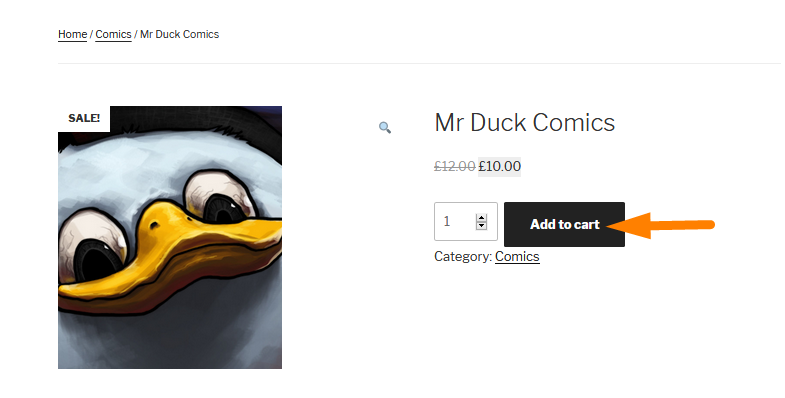
Yukarıdaki resimde gösterildiği gibi tek ürün sayfasındaki sepete ekle metnini değiştirerek başlayalım. Ardından functions.php dosyanızı açın ve yukarıdaki resimde gösterildiği gibi düğme metnini değiştirmek için aşağıdaki kodu ekleyin:

add_filter('woocommerce_product_single_add_to_cart_text', 'custom_woocommerce_button_text');
işlev custom_woocommerce_button_text () {
return __( 'Çizgi Roman Satın Al', 'metin-alanı');
}Bu örnekte, varsayılan WordPress temasını Twenty Seventeen kullanıyorum ve kodu aşağıda gösterildiği gibi function.php dosyasına ekledim:
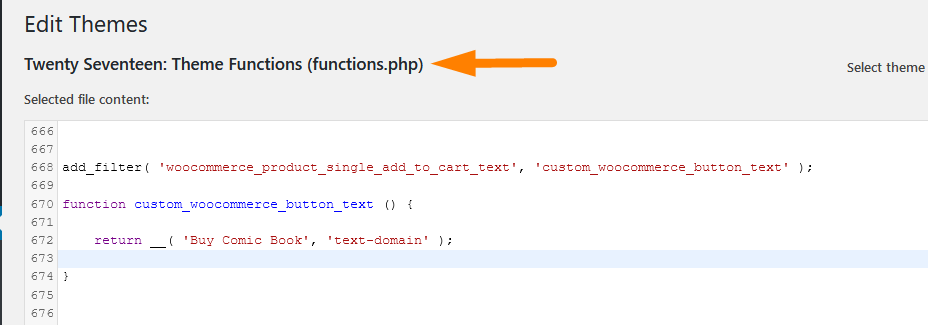
Kodu ayrıca oluşturduğunuz bir eklentiye ekleyebilir veya başka bir temaya ekleyebilirsiniz ve sonuçlar aynı olacaktır. Bu kodu ekledikten ve güncelledikten sonra, aşağıda gösterildiği gibi ön uçtaki değişiklikleri görmelisiniz:
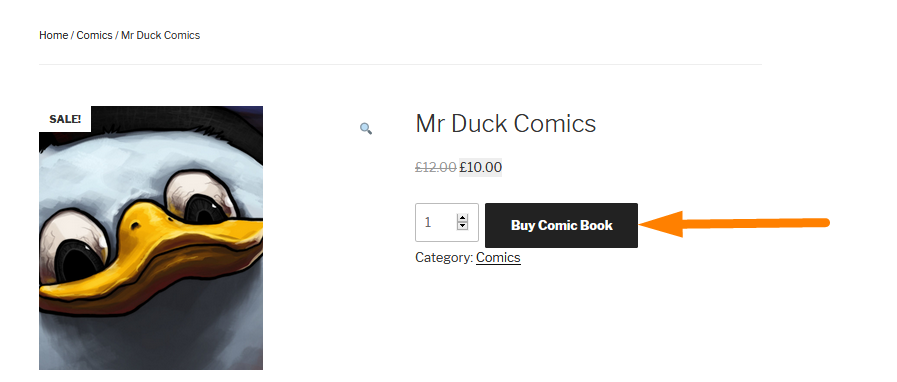
WooCommerce Change metni sepete nasıl eklenir Kod Çalışır
add_filter( 'woocommerce_product_single_add_to_cart_text', 'custom_woocommerce_button_text' );
İlk kod satırı, ürün sayfasında yayınlanan tüm içeriği filtrelemek için eklediğimiz filtre kancasıdır. Bu filtre, woocommerce_product_single_add_to_cart_text ilk parametresini kullanarak sepete ekle düğmesi metnini arar.
İkinci parametre, varsayılan sepete ekle düğmesi metni yerine kullanmak istediğimiz yeni metni döndüren bir callback function . Bu metni tercih ettiğiniz herhangi bir metinle değiştirebilir ve değişiklikleri tek sayfadaki tüm düğmelerde canlı olarak görmek için güncelleyebilirsiniz.
Arşivler WooCommerce Değişiklik Metni sepete ekle
Tek üründe WooCommerce sepete ekle metnini başarıyla değiştirdikten sonra, aşağıdaki resimde gösterildiği gibi değişikliklerin ürün arşiv sayfasına uygulanmadığını göreceksiniz:
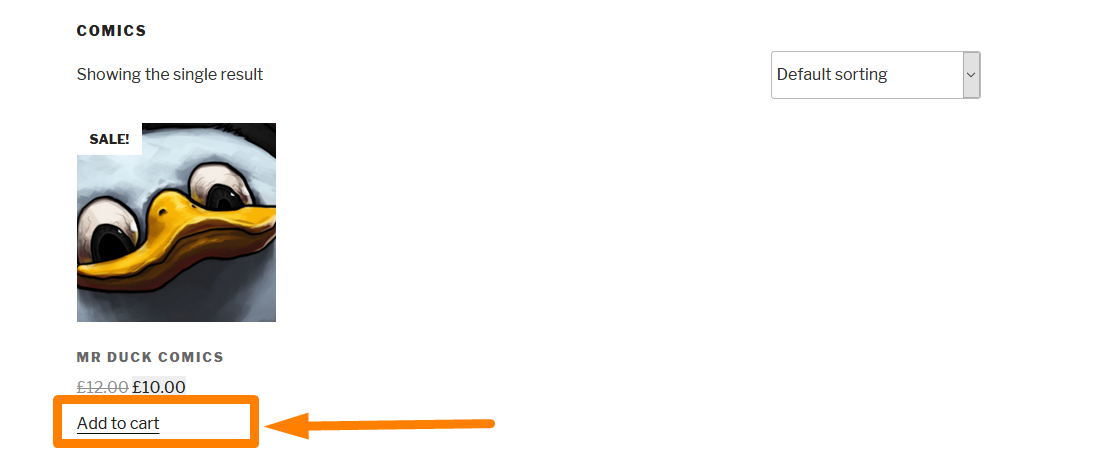
Şimdi bu metni arşiv sayfasında aramak için başka bir filtre eklememiz ve onu ilgili yeni sepete ekle metnine değiştirmemiz gerekiyor. Bu yüzden aşağıdaki kodu kullanarak arşivler için yeni filtre eklemeliyiz:
add_filter('woocommerce_product_add_to_cart_text','custom_woocommerce_archives_text');
Bu, sepete ekle metnini kontrol etmek için ilk parametreyi kullanan öncekine benzer başka bir filter . Metindeki bu değişiklikler, aşağıdaki kodun tamamında gösterildiği gibi callback function döndürülür:
add_filter('woocommerce_product_add_to_cart_text', 'custom_woocommerce_archives_text');
işlev custom_woocommerce_archives_button_text(){
return __( 'Çizgi Roman Satın Al', 'metin-alanı');
} İki yerine aynı işi yaptıkları için bir callback function de kullanabilirsiniz; biri tek ürün için, diğeri arşivler için. Bu durumda, aşağıdaki kodda gösterildiği gibi iki filtre kancasına ve bir geri arama işlevine sahip olacaksınız:
//tek ürün ve genel arşiv filtreleri
add_filter('woocommerce_product_single_add_to_cart_text', 'custom_woocommerce_button_text');
add_filter( 'woocommerce_product_add_to_cart_text', 'custom_woocommerce_button_text');
//geri arama işlevi
işlev custom_woocommerce_button_text(){
return __( 'Çizgi Roman Satın Al', 'metin-alanı');
}Çözüm
WooCommerce sepete ekle düğmesinin ve bağlantı metninin nasıl değiştirileceğine ilişkin tüm ayrıntıları ele aldık. Bu kod parçacıklarını kolayca ekleyebileceğinizden ve ihtiyacınız olan değişiklikleri alabileceğinizden eminim. Umarım bu WooCommerce eğitimleri faydalı olur. Geri bildiriminizi benimle paylaşabilirsiniz veya bir WordPress WooCommerce geliştiricisine ihtiyacınız varsa lütfen bana bildirin.
